Felhasználói eszközök
Tartalomjegyzék
Labor 05 inf. Mi MSC 4. szemeszter
5. sz. laboratóriumi munka
| Téma: | Linux operációs rendszer telepítése, alapvető beállításai és grafikus felülete |
|---|---|
| A munka célja: | Megtanulni a Linux operációs rendszer telepítésének és használatának alapjait |
| Elméleti ismeretek: | disztribúció, partíció, kötet, csatolási pont, cserehely, felhasználó, sudo, terminál, csomagkezelő |
| Szükséges eszközök és programok: | Oracle VirtualBox futtatására alkalmas számítógép (>= 4 G RAM) és operációs rendszer, Linux telepítő ISO állomány, Internet kapcsolat |
A munka menete:
Név:
Dátum, idő:
Számítógép:
Indítsa el a szövegszerkesztő programot. Másolja a laboratóriumi munka teljes szövegét majd illessze be a dokumentumba.
1. Feladat
Töltse le az iso mappába a legújabb Ubuntu LTS desktop operációs rendszer ISO állományát. Az ISO állományt megtalálja belső fileserver inst megosztásában:
„\\kmtfm\inst\iso”, linuxról:
smb://kmtfm/inst/iso
2. Feladat
Indítsa el az Oracle VM VirtualBox programot. A beállításoknál ellenőrizze, hogy mi az alapértelmezett gép mappa. Varázsló segítségével hozzon létre új virtuális gépet 6UB-<monogram> néven. Operációs rendszer típusa: Linux, verzió Ubuntu 64 bit. Az alapmemória mérete: 2048 MB. A virtuális lemez VDI típusú, dinamikusan növekvő és 25 GB méretű.
3. Feladat
Konfigurálja a létrehozott virtuális gépet:
- Tároló, CD/DVD meghajtó: válassza a letöltött iso állományát
- A hálózati kártya legyen NAT-olt.
- A hálózati kártya típusát és MAC címét másolja ide:
4. Feladat
Válassza a rendszer kipróbálását. Böngészővel ellenőrizze, hogy a internet elérhető. Indítsa el a telepítést Magyar nyelven. Válassza a Normál telepítést. A Frissítések letöltése… és a Külső gyártóktól származó szoftverek … legyenek bekapcsolva. Válassza a partíciók saját kezű megadását (Valami más), új partíciós tábla létrehozását. A szabad területen hozza létre a következő partíciókat:
ext4 18 000 MB csatolási pont: /
cserehely (swap) 2 000 MB
ext4 7 700 MB csatolási pont: /home
5. Feladat
A tartózkodási hely Budapest legyen, a billenzyűzetkiosztás pedig Magyar 101 gombos. A következő nevet és felhasználói nevet adja meg: Mat InfoMSC, admin3, jelszó: Mat314/
A számítógép neve ub6<monogram> legyen.
6. Feladat
Újraindítás után jelentkezzen be admin3 felhasználóként. Frissítse az operációs rendszert. Indítsa el a System Monitor / Resurces (Rendszerfigyelő/Erőforrások). Figyelje meg a hálózat sebességét frissítés közben. Frissítés után indítsa újra.
Állítson be az alapértelmezettől eltérő háttérképet.
7. Feladat
Nyissa meg az Ubuntu szoftverek programot. Keresse meg és telepítse a gThumb nevű programot. Indítsa el a Terminál nevű programot és kapcsolja be a Hozzáadás a kedvencekhez opciót. Az Amazon nevű programot távolítsa el a kedvencek közül.
Telepítse az integrációs szolgáltatásokat. A Beállítások / Terület és nyelv ablakban oldja meg, hogy angol, magyar és ukrán billentyűzetkiosztás is választható legyen.
8. Feladat
A Terminálban kiadott következő paranccsal:
sudo apt-get install mc
telepítse az mc (Midnight Commander) nevű programot.
Indítsa el root jogosultsággal: sudo mc
Az /etc/apt/sources.list fájlt módosítsa (F4 funkcióbillentyű, select editor 2. /usr/bin/mcedit )
A
deb http://archive.canonical.com/ubuntu bionic partner
sor elejéről távolítsa el a # jelet. Frissítse a tárolóinformációkat és telepítse az alábbi programokat.
sudo apt-get update sudo apt-get install p7zip-full ttf-mscorefonts-installer
a 7-zip programokat és a más rendszerek népszerű betűtípusait.
9. Feladat
Nyissa meg az Ubuntu szoftverek programot. Keresse meg és telepítse a GeoGebra, Scratch, VLC, GIMP, Chromium, Synaptic és Inkscape programokat és telepítse azokat.
Telepítse a Double Commander programot a következő paranccsal:
sudo apt-get install doublecmd-gtk
10. Feladat
Indítsa el a Mozilla Firefox és a Chromium böngészőprogramokat. A kezdőlapot módosítsa mindkettőben: http://www.kmf.uz.ua
Állítsa be, hogy az óra mutassa a dátumot és a hét napját is.
11. Feladat
Telepítse a FreePascal programot parancssorból, majd az fp paranccsal ellenőrizze működését:
sudo apt-get install fp-ide fp-compiler
Keresse meg a Synaptic programban, hogy melyik csomag felel az ukrán helyesírásért az LibreOffice-ban. Telepítse és ellenőrizze működését. (myspell-uk, libreoffice-l10n-uk)
12. Feladat
Hozzon létre új felhasználót (Rendszer-beállítások / Felhasználói fiókok). Fióktípus: Általános, Teljes név: Tanulo User, Felhasználónév: Tanulo
A tanulo jelszavát parancssorban állítsa be:
sudo passwd tanulo
Jelentkezzen be tanulo felhasználóként. Nyissa meg az alábbi képen látható programokat és készítsen hasonló elrendezésű képen a virtuális gépről. A képet szúrja be a dokumentumba.
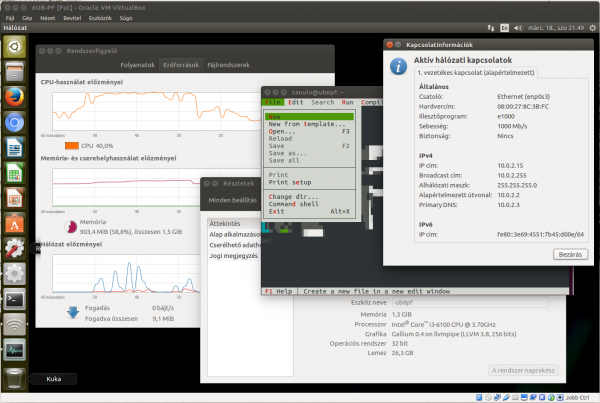 Mentse a dokumentumot Lab5-MONOGRAM.odt néven.
Mentse a dokumentumot Lab5-MONOGRAM.odt néven.
13. Feladat
Küldjön emailt a pferi@kmf.uz.ua címre. A levél tárgya legyen Saját Név LAB12 05 tartalma pedig a következő:
<Saját Név> jelen nyilatkozatom elküldésével kijelentem, hogy ezt a feladat önálló munkám, annak elkészítése során az önálló munka kitétel tekintetében a feladatot kiadó és az azt ellenőrző oktatót nem tévesztettem meg. Jelen nyilatkozat elküldésével tudomásul veszem, hogy amennyiben a feladatot nem magam készítettem, a tárgy oktatója befogadását és a félév aláírását megtagadja.
A levélhez csatolja a dokumentumot.

